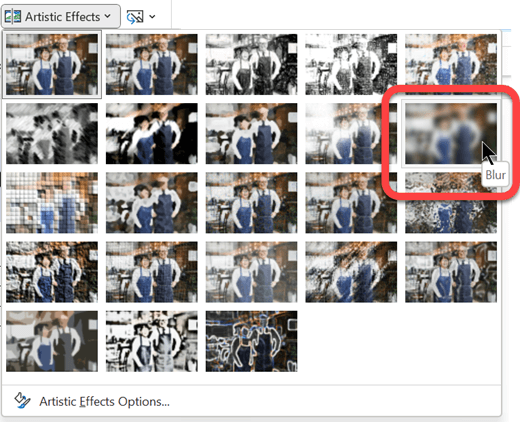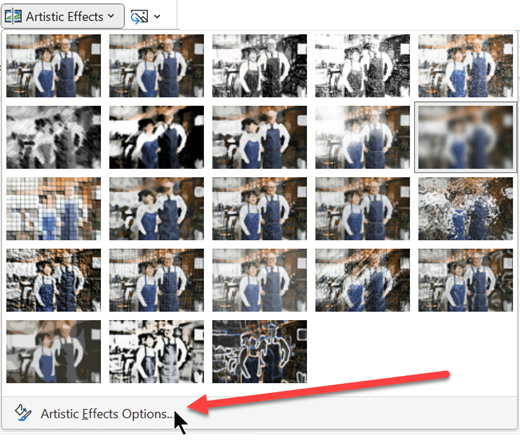Desfocar uma imagem inteira
Word e PowerPoint permitem-lhe desfocar uma imagem inteira com o efeito artístico desfocado.
-
Utilize Inserir > Imagens para colocar a fotografia no seu documento.
-
Selecione a fotografia na tela.
-
No separador Formato da Imagem (ou Formato) do friso da barra de ferramentas, selecione Efeitos Artísticos.
-
Na galeria de opções de imagem que é aberta, selecione a opção Desfocar :
Nota: Lamentamos, mas os efeitos artísticos como "Borrão" não estão disponíveis no Word para a Web ou PowerPoint para a Web. Esta funcionalidade só está disponível nas aplicações de ambiente de trabalho.
Alterar o grau de desfocagem
Depois de executar os passos acima. pode ajustar o grau de desfocagem, se necessário.
-
Selecione novamente a imagem na tela.
-
No separador Formato da Imagem (ou Formato) do friso da barra de ferramentas, selecione Efeitos Artísticos.
-
Na parte inferior da galeria de opções, selecione Opções de Efeitos Artísticos.
-
No painel Formatar Imagem na parte lateral, em Efeitos Artísticos, ajuste o valor Radius para um número entre 0 e 100. Quanto maior for o número, mais desfocada se torna a imagem.
Consulte Também
Remover o fundo de uma imagem no Office